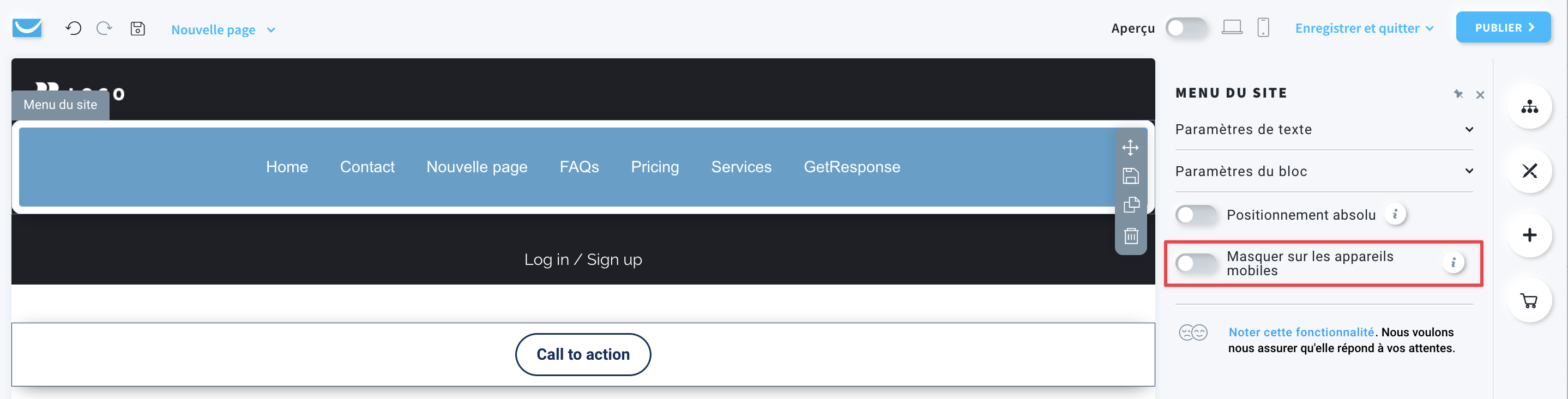Comment ajouter et modifier un menu de site de mon site web ?
Votre site web peut comporter plusieurs pages. Pour faciliter la navigation de vos visiteurs, ajoutez un menu de site pour les guider entre les différentes pages de votre site web.
Ajoutez votre propre menu de site ou modifiez celui qui est inclus par défaut dans le modèle.
Cliquez ici pour en savoir plus sur la gestion des pages de votre site web.
Comment puis-je ajouter un menu de site ?
- Dans l’éditeur du Créateur de site internet, cliquez sur le bouton Ajouter des éléments.
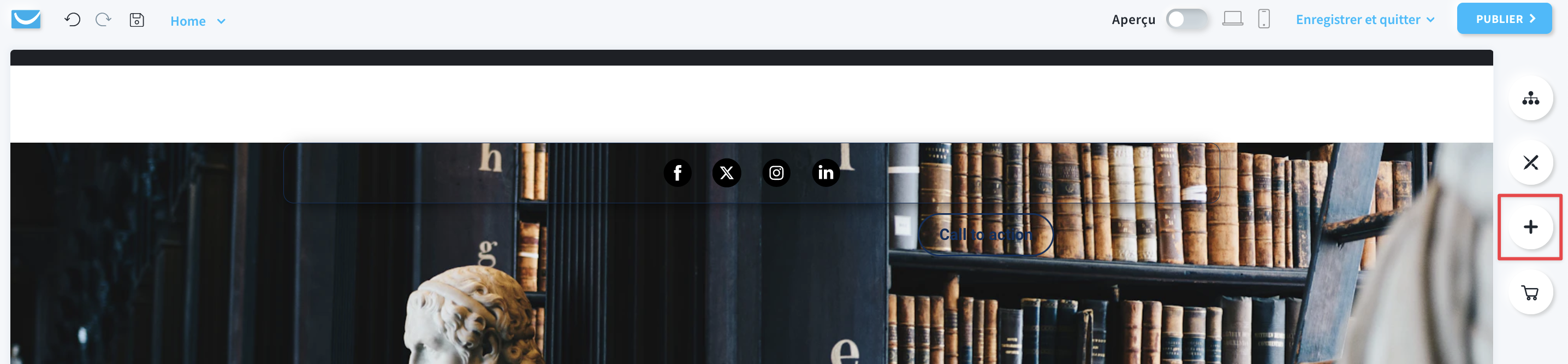
- Faites glisser et déposez l’élément Menu du site dans le contenu de votre page. Notez que l’éditeur met en évidence les endroits où vous pouvez le déposer.
Remarque : vous pouvez ajouter le menu du site non seulement dans les zones d’en-tête et de pied de page, mais aussi dans le contenu de votre page.
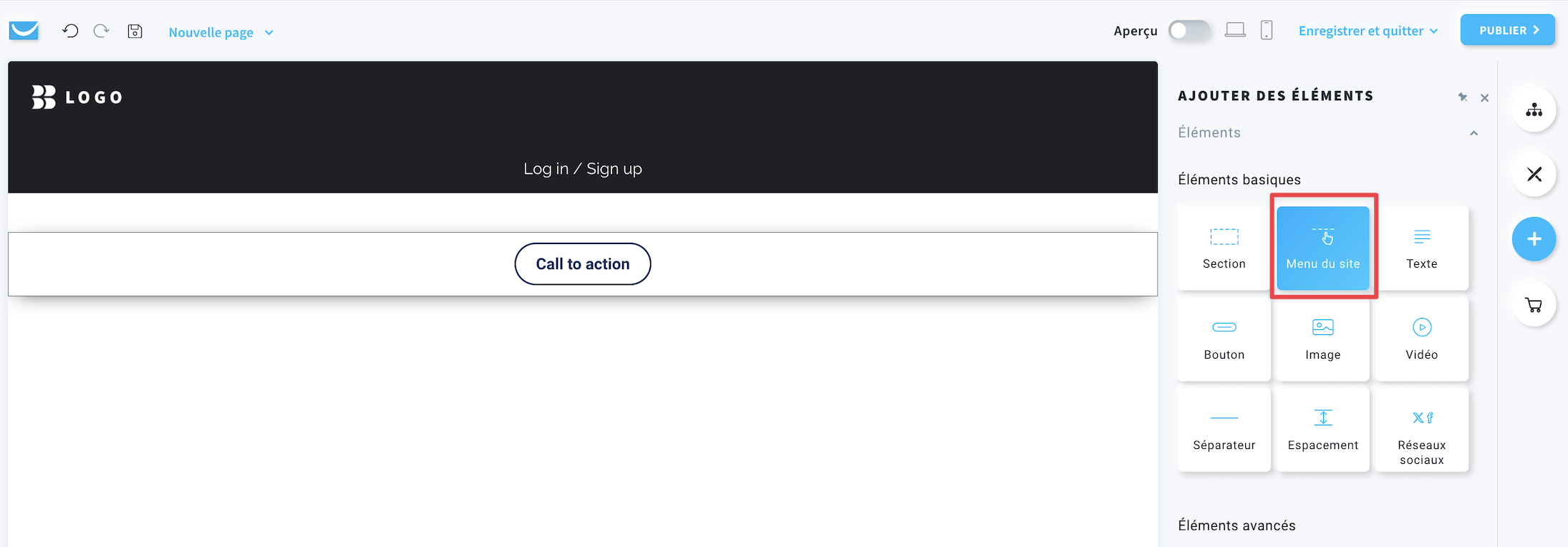
- Sélectionnez le modèle de menu dans la bibliothèque de modèles. Cliquez sur celui que vous souhaitez ajouter à votre page.
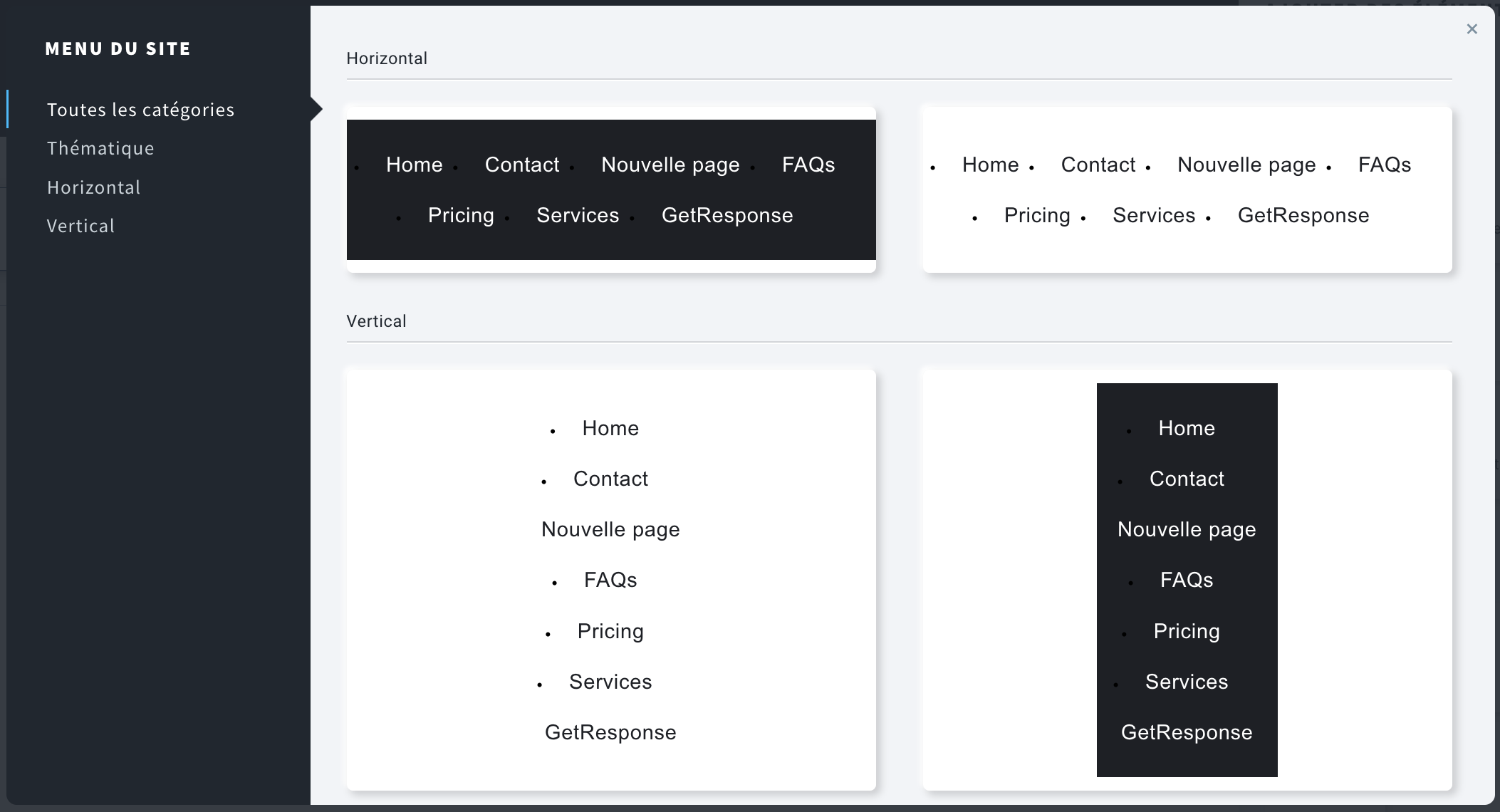
Remarque : si vous avez défini la largeur maximale de votre site web dans l’onglet “Design global”, le menu latéral apparaîtra sous la forme d’une icône de hamburger (3 lignes horizontales). Notre éditeur prend en charge jusqu’à 1920px de largeur de page, donc si la résolution de l’écran est plus élevée, le menu n’apparaîtra pas sous la forme d’une icône de hamburger.
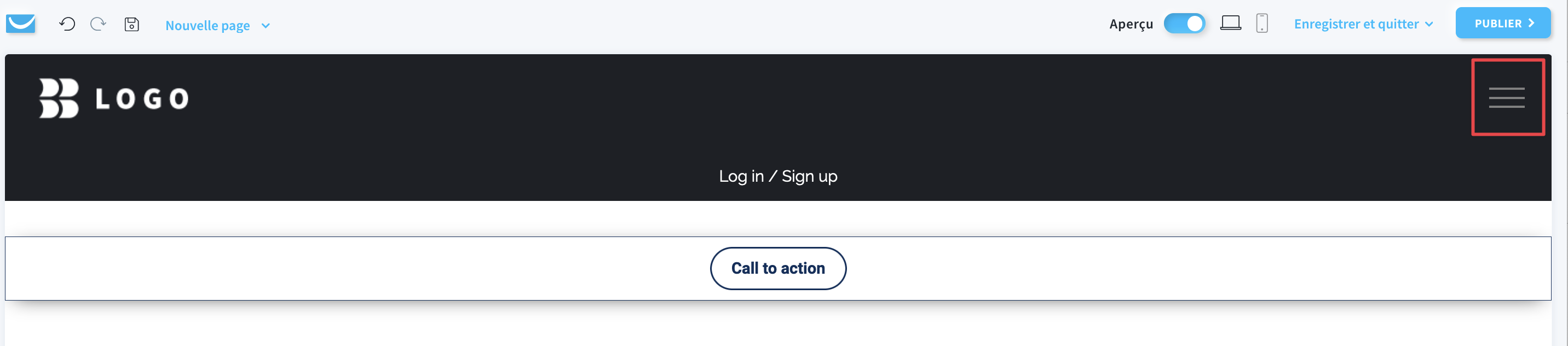
Dans la vue mobile, le menu latéral ne peut être affiché que sous la forme d’une icône hamburger.
Comment puis-je modifier le menu du site ?
Vous pouvez personnaliser n’importe quel menu de site sur votre site web. Pour ce faire, cliquez sur le menu du site que vous souhaitez modifier pour ouvrir la barre d’outils.
Paramètres de texte
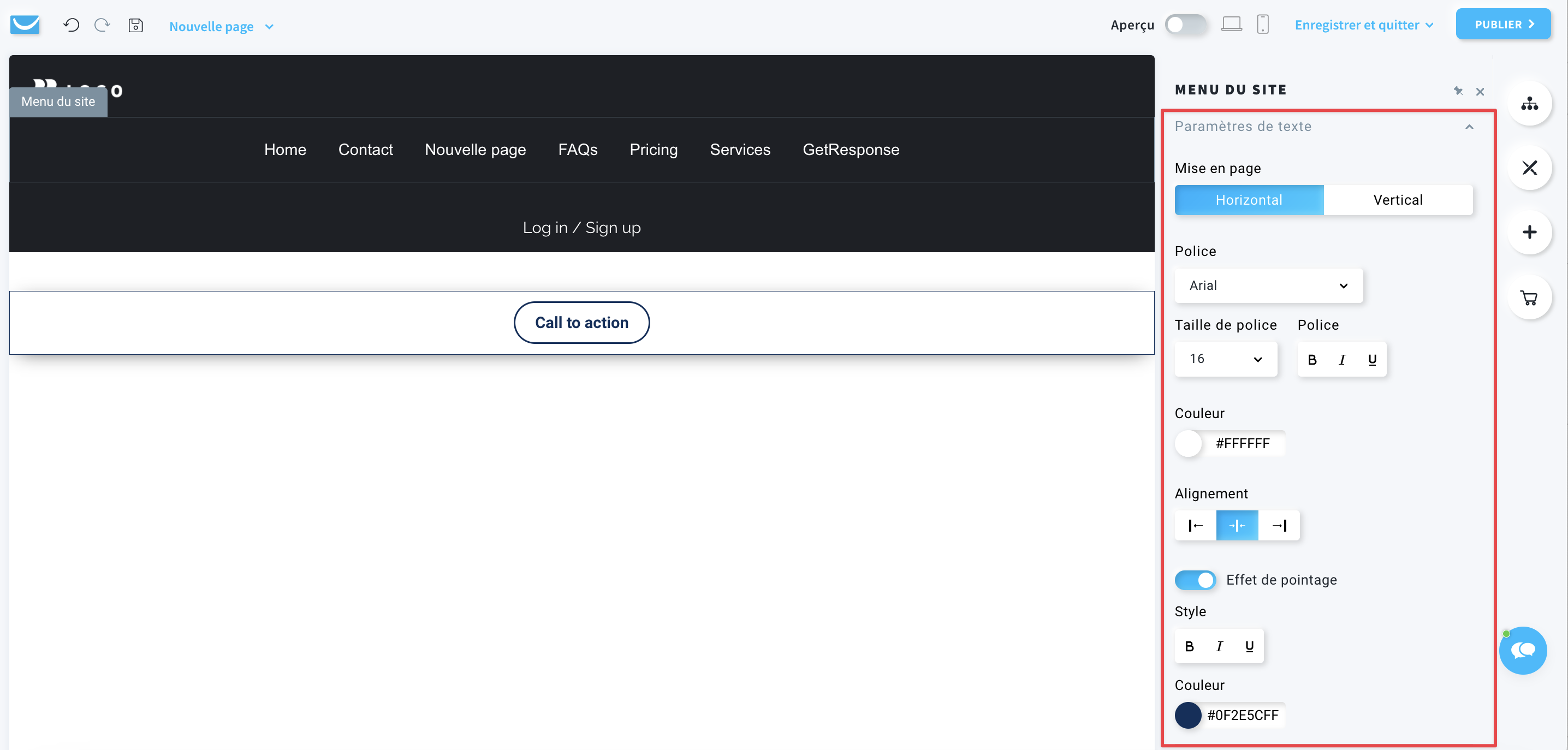
- Mise en page
Sélectionnez la disposition horizontale ou verticale du menu. - Police
Sélectionnez la police parmi les polices prédéfinies ou ajoutez-en une personnalisée.
Remarque : nous ne prenons en charge que les polices Google. - Taille et style de la police
Choisissez la taille et le style du menu de votre site. - Couleur
Sélectionnez les couleurs de la police dans le menu. - Alignement
Sélectionnez la position de l’écriture à l’intérieur du menu.
Remarque : cette option n’aligne que le texte à l’intérieur du menu, et non le menu lui-même. - Effet de pointage
Activez cette option pour ajouter un effet de survol du texte.
Vous pouvez sélectionner le style et la couleur de l’effet de survol du texte dessous.
Paramètres du bloc
Le bloc du menu du site est un espace de travail encadré autour de votre menu avec une étiquette de Menu du site sur la gauche. Vous ne pouvez voir le cadre qu’après avoir cliqué sur l’objet. Il ne sera pas visible sur votre site web.
Vous pouvez personnaliser la couleur d’arrière-plan, la marge, la bordure, le rayon et l’ombre.
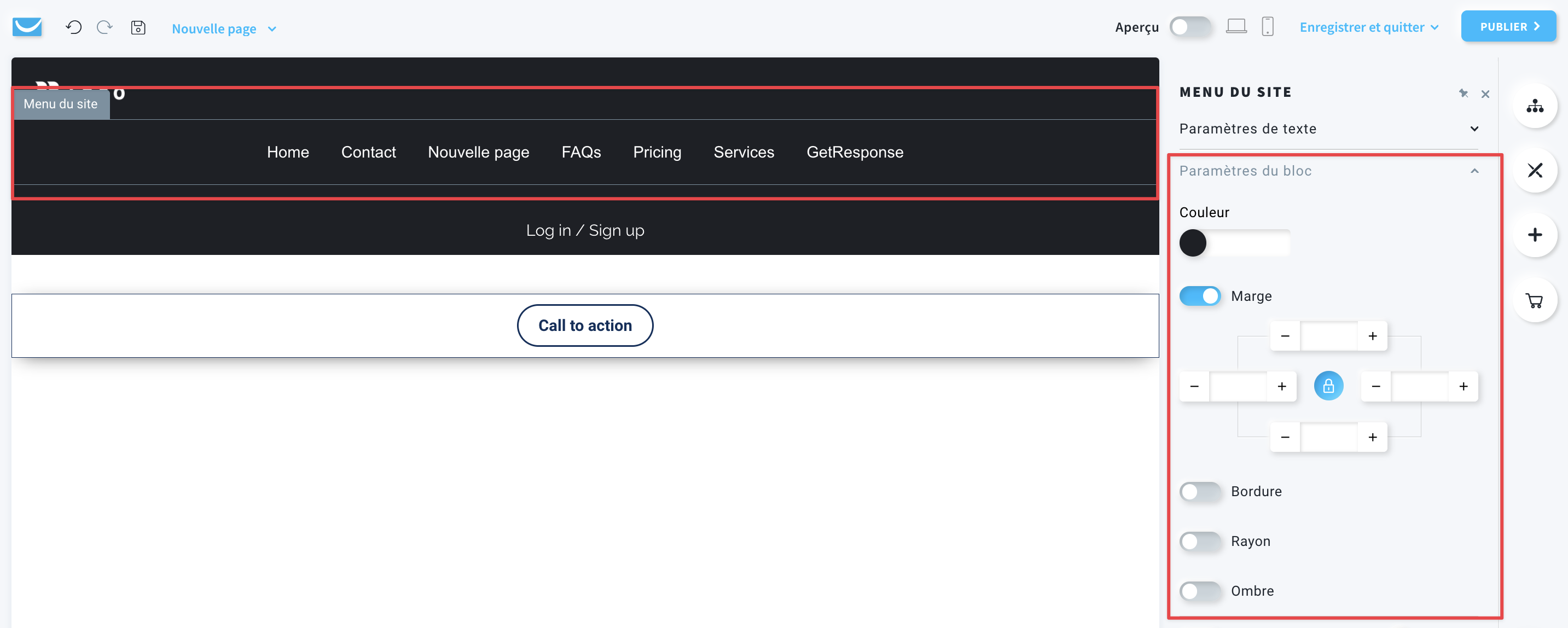
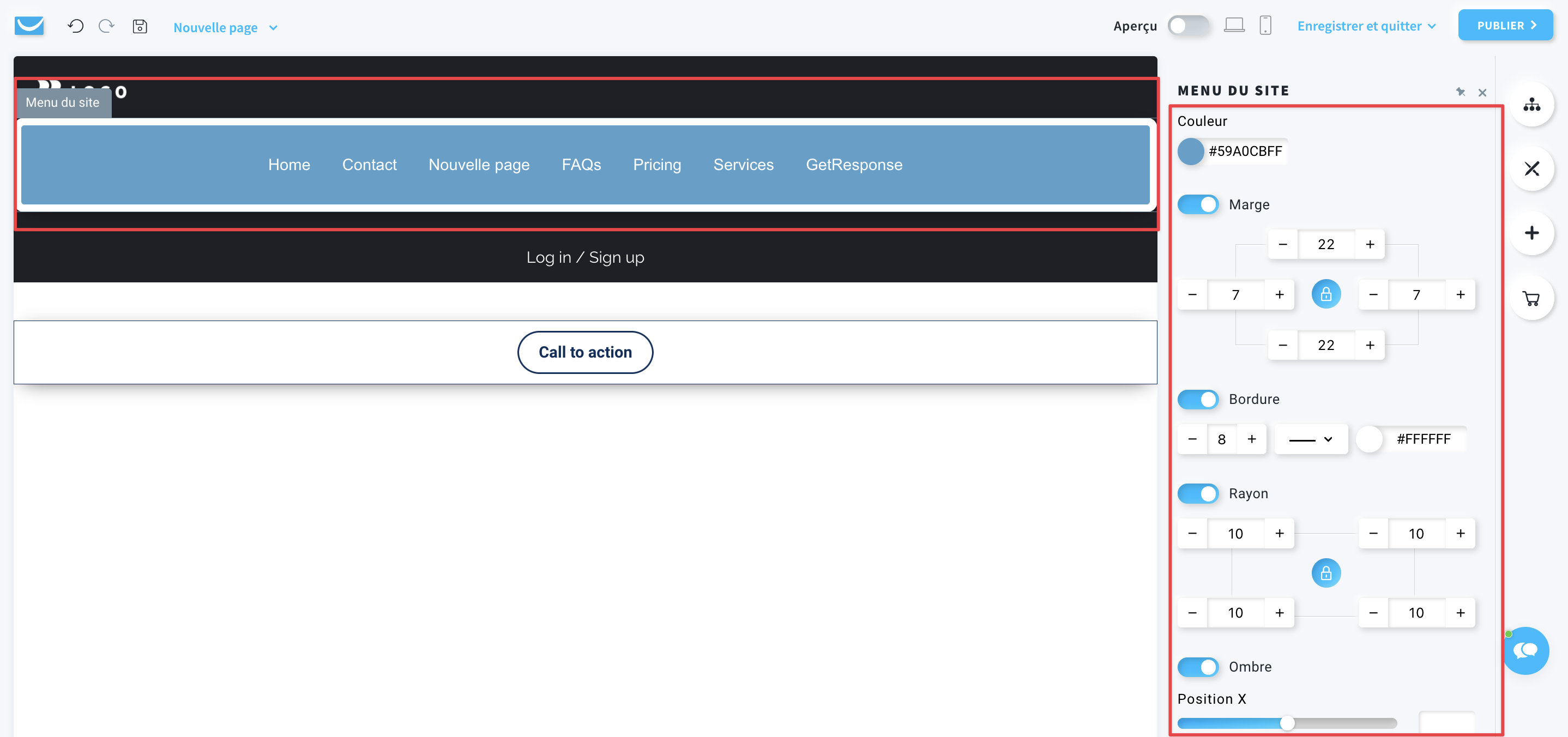
Positionnement absolu
Activez cette option pour déplacer le menu du site à n’importe quel endroit de votre site web.
Remarque : nous vous recommandons d’utiliser cette option uniquement si vous avez un design inhabituel qui ne peut pas être créé d’une autre manière. L’utilisation d’objets avec un positionnement absolu peut rendre votre page moins réactive sur les appareils mobiles.
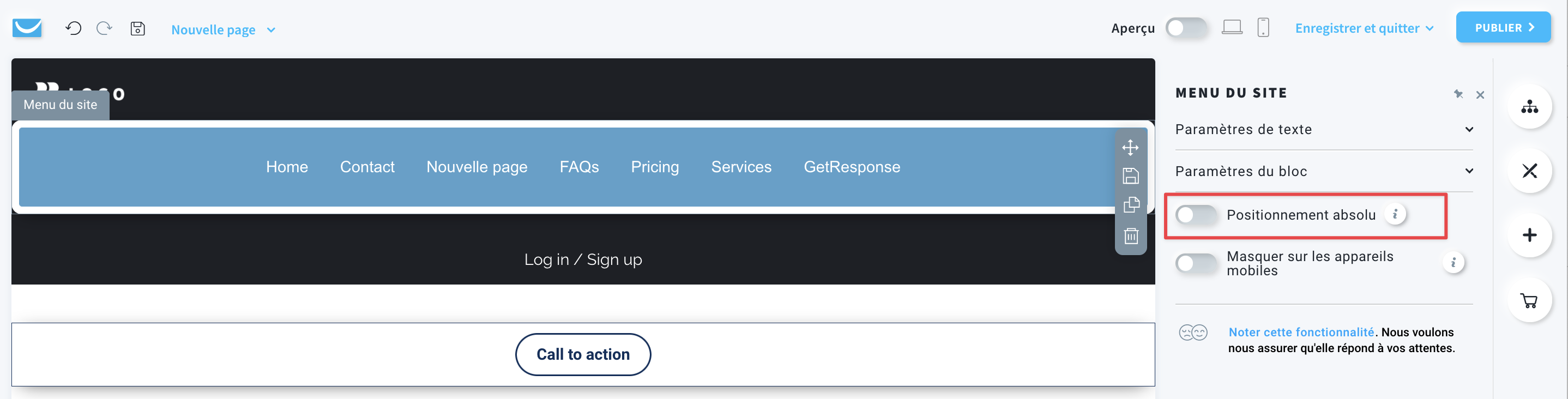
Masquer sur les appareils mobiles
Activez cette option pour masquer le menu de votre site lorsque votre page est ouverte sur un appareil mobile afin de la rendre plus simple et plus rapide.